
时间:2020-11-09 21:52:32 来源:www.win10xitong.com 作者:win10
大家在用win10系统的过程中,各位难免会遇到win10如何获取DMP文件的问题,我们发现还是有很多用户会碰到win10如何获取DMP文件的情况。如果你想自己来面对win10如何获取DMP文件的情况,可以一步步的采取下面这个流程:1、右键点击“此电脑”,然后在右键菜单中选择“属性”;2、选择高级系统设置,并在高级选项卡下点击“启动和故障恢复设置”即可很快速的解决了。win10如何获取DMP文件的问题我们就一起来看看下面的详细解决技巧。
具体步骤如下:
1.右键单击“这台电脑”,然后在右键菜单中选择“属性”;
2.选择高级系统设置,点击高级选项卡下的“启动和恢复设置”;
3.将写入的调试信息设置为“核心内存转储”,默认文件位置为% systemroot% memory.dmp。
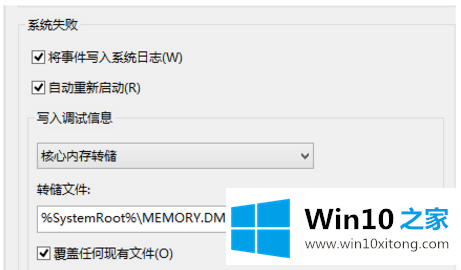
以上是Win10系统如何获取蓝屏DMP文件的具体方法,希望对大家有所帮助。
win10如何获取DMP文件的详细解决技巧就在上面已经全部告诉大家了,我们高兴能够在这里帮助到你。